

|
WPS是英文Word Processing System(文字处理系统)的缩写。它集编辑与打印为一体,具有丰富的全屏幕编辑功能,而且还提供了各种控制输出格式及打印功能,使打印出的文稿即美观又规范,基本上能满足各界文字工作者编辑、打印各种文件的需要和要求。 有时候我们需要将网页里的数据导入到Excel表格里,具体该如何操作呢? 步骤一:首先我们要先找到网页,然后把网页内需要导入Excel表格的内容Ctrl+C复制: 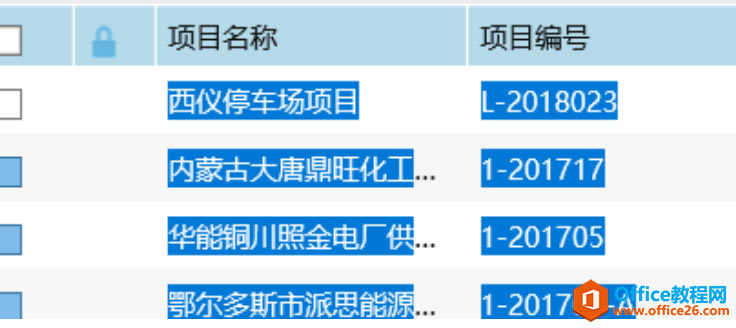 步骤二:打开记事本,Ctrl+V粘贴刚才网页里复制的数据: 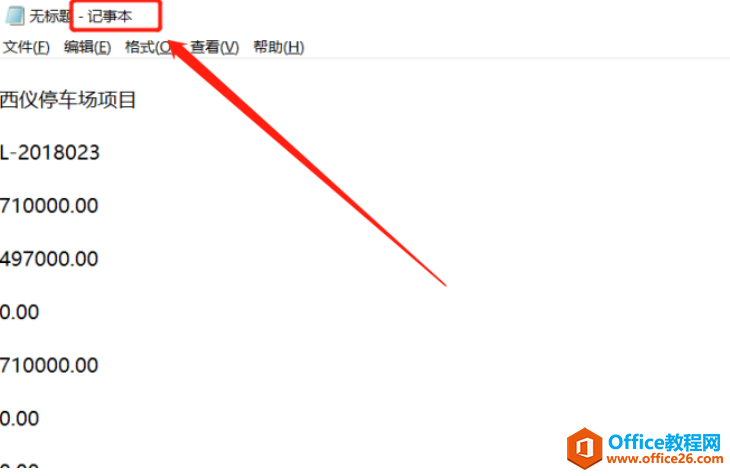 步骤三:粘贴好后,点击记事本左上角【文件】——【另存为】: 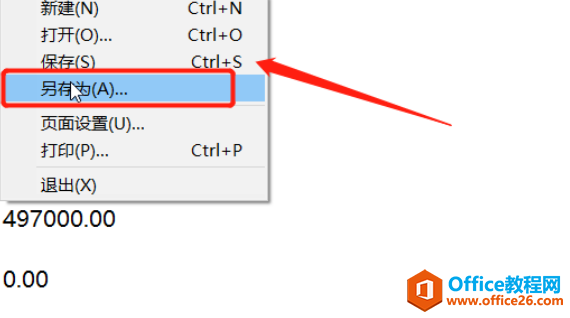 步骤四:点击另存为后,桌面会弹出【另存为】对话框,如下图,另存到桌面(方便待会查找),输入文件名‘项目情况’,保存格式为txt,点击保存: 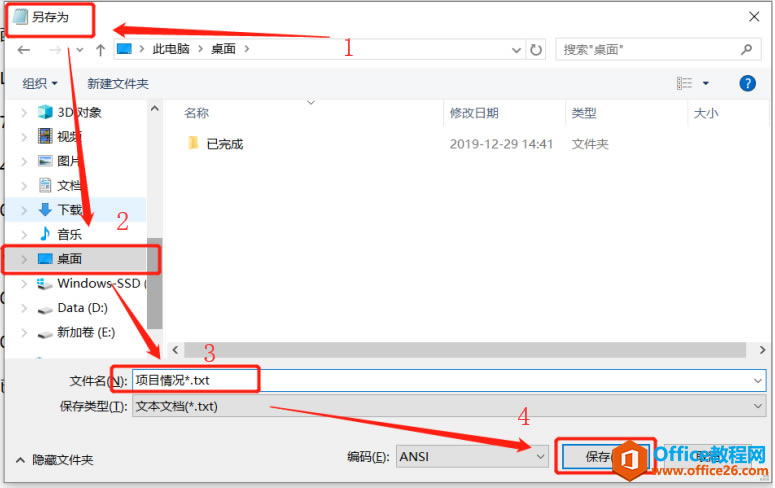 步骤五:接着打开一张空的Excel表格,点击工具栏【数据】,然后点击【导入数据】:  步骤六:点击【导入数据】后,弹出如下对话框,点击【直接打开数据文件】,然后点击【下一步】: 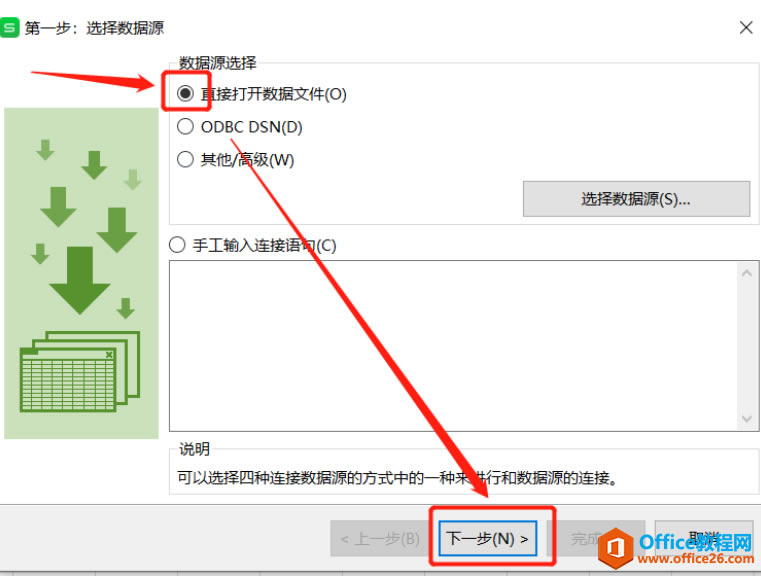 步骤七:打开刚才保存的记事本,然后桌面会弹出【文件转换】窗口,点击【下一步】,完成文本导入导向后,点击【完成】: 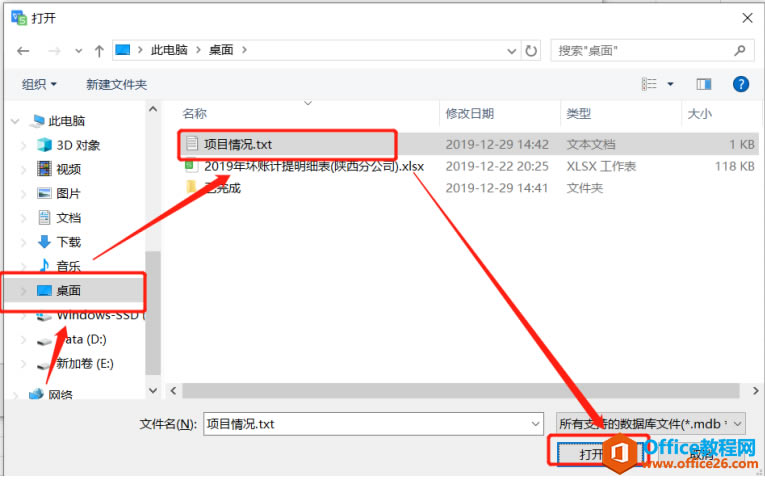 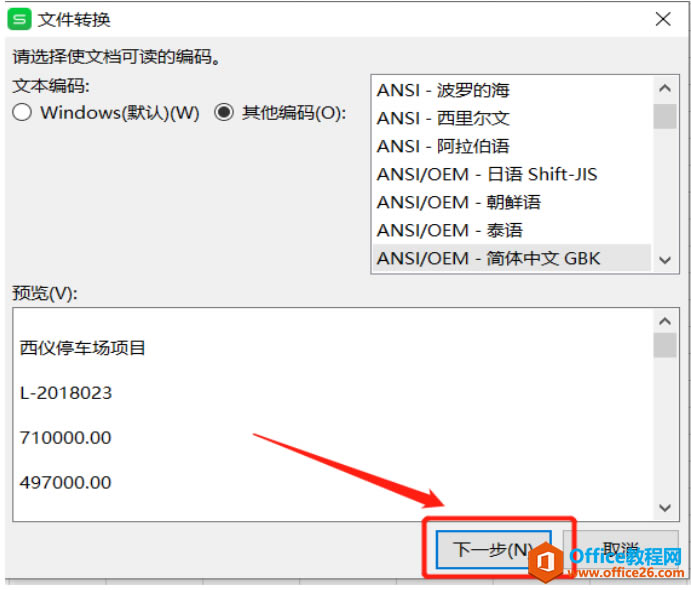 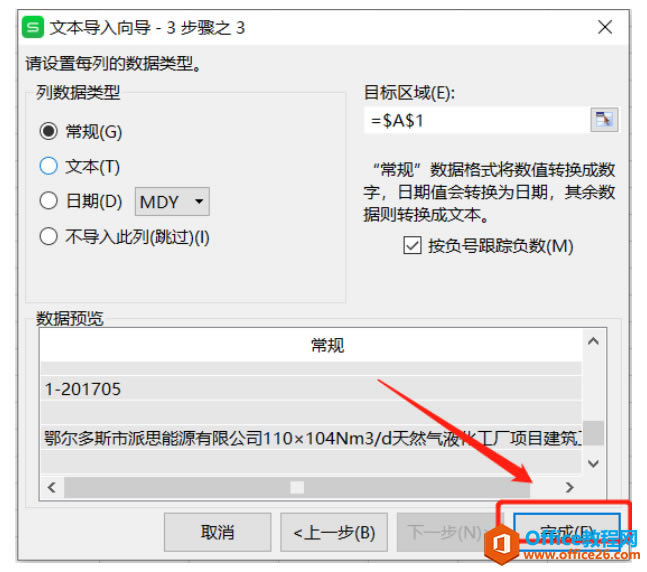 下图就是导入完成后的Excel表格: 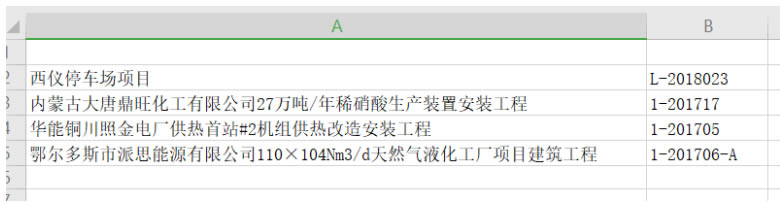 在中国大陆,金山软件公司在政府采购中多次击败微软公司,现的中国大陆政府、机关很多都装有WPS Office办公软件。 |
温馨提示:喜欢本站的话,请收藏一下本站!